Windows 10でのライブタイル通知の履歴の無効化、有効化、クリア
Windows 10でトースト通知を無効にする方法を見てきました。今日は、ライブタイル通知を無効にする方法を説明します。 Windows10/8の場合。アプリに通知する新しい情報がある場合は常に、スタート画面のタイルにライブディスプレイ(テキストまたは画像)の形式で表示されます。これはかなりクールに見え、またその主題で起こっている最新の出来事に遅れないようにします。しかし、一部の人にとっては、それは気を散らす原因となり、さらに他の人にとっては、帯域幅の過度の浪費を意味する可能性があります。
個々のタイルのライブタイル通知をオフにする
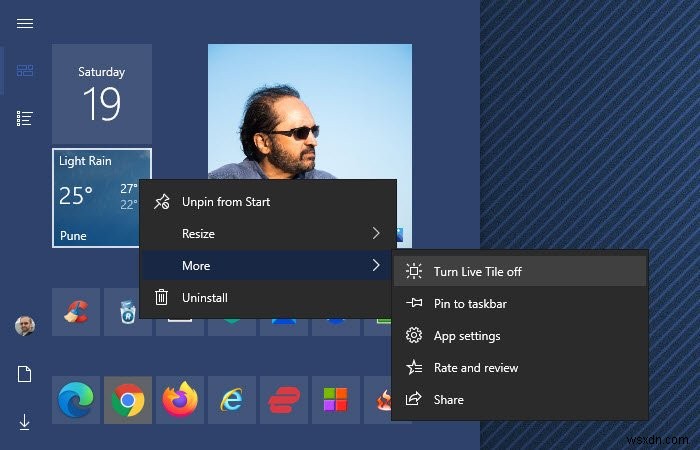
Windows 10で個々のタイルのライブタイル通知をオフにするには:
- スタートメニューを開く
- 通知を削除するライブタイルを見つけます
- 右クリック
- もっと選択
- [ライブタイルをオフにする]を選択します。
以上です!
読む :Windows10でアプリや他の送信者からの通知を有効または無効にする方法。
Windows 8.1 の場合 、あなたがする必要があるのは、スタート画面で、ライブ通知をオフにしたいタイルを右クリックすることです。
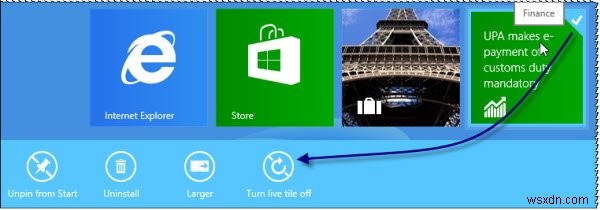
下部に、Windows 8では、ライブタイルをオフにするオプションが表示されます。 。それをクリックすると、ライブタイル通知がオフになります。 Windows 8.1では、コンテキストメニューが開きます。
ライブ通知をオンに戻す場合は、タイルを右クリックすると、今度はライブタイルをオンにするオプションが表示されます。
すべてのタイルのタイル通知を無効にする
Windows 10のすべてのタイルのタイル通知をオフにする場合は、グループポリシーエディターを使用してオフにすることができます。 。スタート画面の検索にgpedit.mscと入力し、Enterキーを押して開きます。次のポリシー設定に移動します。
ユーザー設定>管理用テンプレート>スタートメニューとタスクバー>通知。
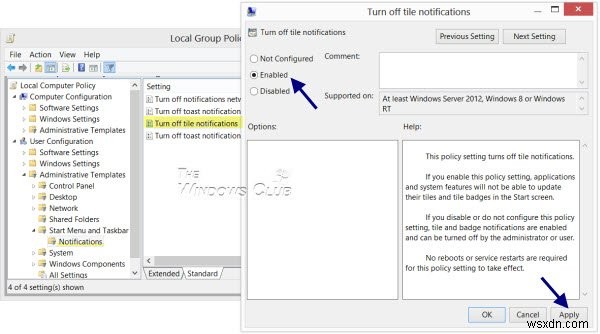
次に、右側のペインで、タイル通知をオフにするをダブルクリックします。 、開いた[設定]ボックスで、[有効]>[適用]をクリックします。
このポリシー設定、タイル通知をオフにする 、タイル通知をオフにします。 有効の場合 このポリシー設定、アプリケーション、およびシステム機能は、スタート画面でタイルとタイルバッジを更新できません。 無効の場合 または構成しない このポリシー設定、タイル、バッジの通知は有効であり、管理者またはユーザーがオフにすることができます。
このポリシー設定を有効にするために、再起動やサービスの再起動は必要ありません。
読む :Windows 10でのネットワーク使用、ロック画面、タイルのトースト通知を有効または無効にします。
古いライブタイル通知履歴をクリアする
ライブタイル通知機能が気に入っていて、デフォルト設定に従って引き続き有効にすることを選択した場合は、一定期間にわたって、さらに古い通知が引き続き表示されることに気付くでしょう。
必要に応じて、終了時にこれらの古いライブタイル通知履歴をクリアするようにWindowsを設定できます。これを行うには、次のポリシー設定に移動します。
ユーザー設定>管理用テンプレート>スタートメニューとタスクバー
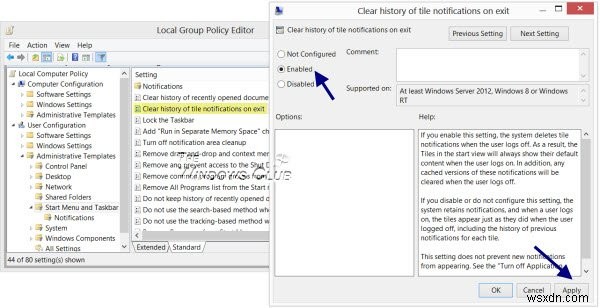
次に、右側のペインで、終了時にタイル通知の履歴をクリアするをダブルクリックします。 、開いた[設定]ボックスで、[有効]>[適用]をクリックします。これで、タイルに最新の最新の通知のみが表示されます。
有効の場合 この設定では、ユーザーがログオフすると、システムはタイル通知を削除します。その結果、スタートビューのタイルには、ユーザーがログオンしたときに常にデフォルトのコンテンツが表示されます。さらに、これらの通知のキャッシュされたバージョンは、ユーザーがログオフするとクリアされます。 無効の場合 または構成しない この設定では、システムは通知を保持し、ユーザーがログオンすると、各タイルの以前の通知の履歴を含め、ユーザーがログオフしたときと同じようにタイルが表示されます。
ただし、この設定により、新しい通知が表示されるのを防ぐことはできません。そのため、毎回スタート画面に新しい通知が表示されます。
これがお役に立てば幸いです。
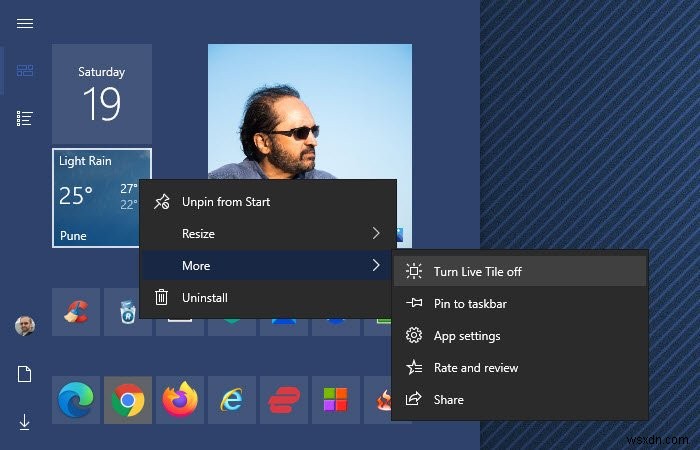
-
Windows 11 でライブ キャプションを有効にする方法
Microsoft は、[スタート] メニューのアプリ フォルダー、新しいタッチ ジェスチャなど、多数の新機能を備えた新しい Windows Insider バージョンをリリースしました。新しく追加された機能の中で気付かれなかった便利な要素の 1 つは、ライブ キャプションです。そうです、あなたはそれを正しく読みました。 Android スマートフォンの人気機能であるライブ キャプションが、Windows 11 で利用できるようになりました。 この機能は、Windows 11 Insider ビルド 22557 でのみオフラインで利用でき、音声データはクラウドを使用せずにコンピューターでロー
-
Windows 10 および 11 でフィードバック通知を無効にする方法
Windows デバイスで利用可能なフィードバック通知機能を使用して、オペレーティング システムに関する Microsoft のコメントを提供できます。コンピューターの問題を報告するのに役立ちますが、これは煩わしく、使用したくない場合があります。 Microsoft のフィードバック プログラムに関心がない場合は、通知の受信を停止できます。この記事では、Windows 10 および 11 でフィードバック通知をオフにするための多くのテクニックについて説明します。 Windows 10 &11 でフィードバック通知を無効にする方法 グループ ポリシー エディターを使用する フィードバック通知は
